Кодът за грешка ' SSL_NO_CYPHER_OVERLAP ' се появява във Firefox, когато определен тип криптиране е деактивиран или в браузъра, или от страна на сървъра. Най-често проблемът е в уебсайта или сървъра, който не осигурява правилни протоколи за криптиране и принуждава браузъра да не отваря уебсайта.

Тази грешка може да възникне при сърфиране в който и да е уебсайт, въпреки че е най-видима при остарелите и тези, които не се поддържат правилно. За да коригирате тази грешка, има „няколко“ средства за отстраняване, но трябва да се има предвид, че най-новите версии на Firefox винаги налагат добра връзка за сигурност и ако не е предоставена, уебсайтът е блокиран за достъп в браузъра.
Какво причинява кода за грешка 'SSL_ERROR_NO_CYPHER_OVERLAP'?
Както споменахме по-горе, този код за грешка възниква, когато в повечето случаи сървърът не успее да осигури подходящ механизъм за защита или протоколи към заявката на браузъра, поради което уеб страницата не успява да се зареди. Съществуват обаче и някои други причини, като например:
- Firefox не е актуализиран до последната версия, което причинява проблеми при сърфиране в интернет.
- SSL3 е деактивиран в уеб браузъра. Освен това TLS също може да бъде деактивиран, което води до съобщението за грешка.
- Поддръжката на RC4 е напълно премахната от Firefox и ако уебсайтът я предава като параметър, тази грешка ще бъде подканена.
Преди да преминете към решенията, уверете се, че имате администраторски права и стабилна интернет връзка.
Решение 1: Актуализиране на Firefox до най-новата версия
Firefox се актуализира и през цялото време се добавят нови модификации и протоколи за сигурност за по-безопасно и подобрено изживяване. Ако имате по-стара версия на Firefox като SP2 или SP3, трябва да отидете до официалния уебсайт на Firefox и да изтеглите най-новата версия, т.е. 24.
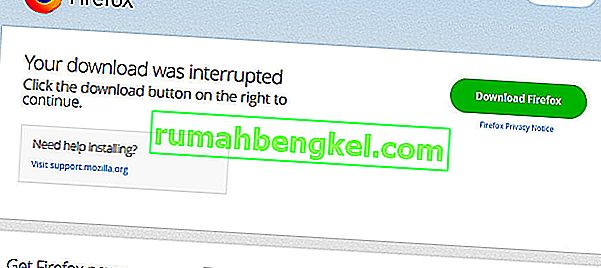
Можете да деинсталирате на текущата версия на Firefox, като натиснете Windows + R, напишете " appwiz.cpl " в диалоговия прозорец и натиснете Enter. След като влезете в мениджъра на програмата, щракнете с десния бутон върху Firefox и изберете Деинсталиране .
След като деинсталирате по-старата версия, изтеглете най-новата и рестартирайте компютъра си, за да се извършат правилно промените. Също така не забравяйте да изтриете конфигурационните файлове, когато деинсталирате по-стария.
Решение 2: Проверка на протоколи за шифроване SSL3 и TLS1
Потребителите също ще изпитат тази грешка, ако протоколите за криптиране SSL3 и TLS1 са деактивирани в тяхната версия на Firefox. Някои уебсайтове изискват тези протоколи задължителни за връзката си и ако сте деактивирани, няма да можете да видите уеб страницата.
Ще проверим Опциите във Firefox и ще се уверим, че са включени, както се очаква.
- Кликнете върху иконата за настройки в горната дясна част на прозореца и изберете
- Сега преминете към Разширени> Шифроване: Протоколи

Тук ще знаете дали протоколите са активирани или не. Ако не са, превключете опцията и ги активирайте отново. Имайте предвид обаче, че опцията за извършване на това действие няма да бъде налична във Firefox 24. Ако вече имате най-новата версия на Firefox, можете да отидете до Опции> Поверителност и сигурност> Сигурност . Тук премахнете отметката от опцията Блокиране на опасно и измамно съдържание . Запазете промените и рестартирайте компютъра. Проверете дали съобщението за грешка е разрешено.
Решение 3: Проверка на конфигурационния файл на Firefox
Ако и двата метода по-горе не работят за вас, можем да се опитаме да проверим конфигурациите на Firefox и дали някой модул от TLS и SSL3 е деактивиран. Ако е така, ще се опитаме да го активираме и ще опитаме да влезем отново в уебсайта. Тези модули могат да се променят в работата си през цялото време, така че няма от какво да се притеснявате.
- Отворете нов прозорец във Firefox и поставете следния адрес:
за: config
- Сега потърсете ключовата дума „TLS“ в лентата за търсене в най-горната част, проверете всеки запис, започвайки с TLS, дали те са зададени на стойност по подразбиране. Ако не са, ще видите по-смел запис, който също ще бъде маркиран модифициран .

- В този случай нулирайте необходимите разрешения и рестартирайте компютъра. В същото поле за търсене потърсете „SSL3“ и направете същите действия.
Забележка: Ако нямате достъп до конкретни уебсайтове, но имате достъп до други уебсайтове, това вероятно означава, че уебсайтът е остарял и проблемът е в сървъра. Тук можете само да го изчакате и да се надявате, че проблемът ще бъде разрешен в бекенда. Също така се уверете, че имате най-новата версия на Java.









